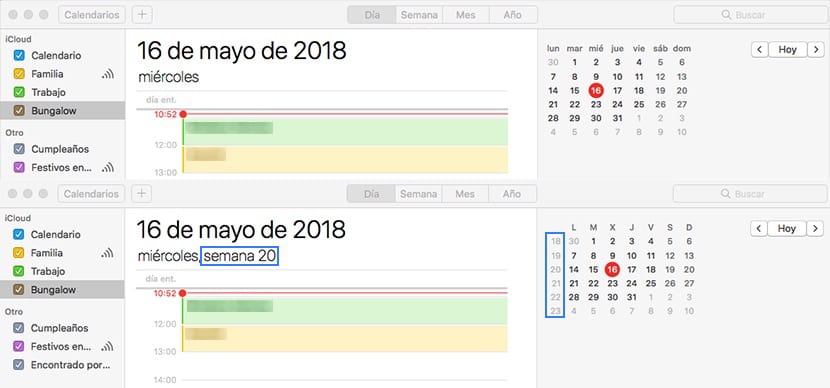
För alla människor som har ett mycket snävt schema är kalendern i de flesta fall vår livlina, så länge vi upprätthåller en order när vi går in i alla händelser och se till att de ringer på den inställda dagen och tiden.
En Soy de Mac Vi har publicerat flera artiklar nyligen där vi visade hur vi kan ta bort en kalender, hur organisera kalendrar efter färg eller till och med liknande förhindra att ansökan informerar oss om helgdagar eller födelsedagar för våra vänner. Idag är det turen till en ny handledning, handledning där vi visar dig hur man lägger till veckonummer i kalendern.
För alla människor som vanligtvis arbetar i veckor och inte i flera månader eller dagar, kan möjligheten att snabbt veta antalet veckor vi är mycket hjälpsamma, eftersom det inte är nödvändigt att tillgripa specialkalendrar eller gå manuellt och räkna antalet veckor varje gång vi startar ett nytt år. Lyckligtvis tillåter Kalender-applikationen oss att lägga till denna typ av information så att den visas varje gång vi använder applikationen.
Lägg till veckans nummer i macOS Kalender-appen
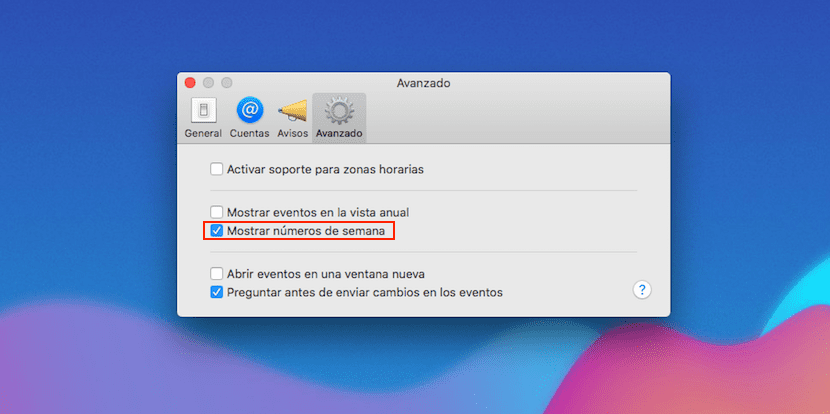
- När vi har öppnat Kalender-applikationen går vi till applikationsinställningarna genom Kalender-menyn längst upp till vänster.
- Klicka sedan på fliken Avancerat
- I nästa steg måste vi bara markera rutan Visa veckans nummer.
Genom att aktivera den här rutan, den månatliga kalendern som finns på applikationens högra sida, kommer att visa oss veckans nummer. Detta nummer kommer också att visas på den veckodag då vi har ansökan öppen, strax efter den veckodag då vi är.